Sequências: cadastro automático usando Automações
Agora você pode adicionar negócios e leads a uma sequência automaticamente com o recurso Automações. Assim, você economiza tempo e padroniza as ações de follow-up ativando a inclusão com base na criação de registros, atualizações ou datas, tudo sem precisar de intervenção manual.
Observação: o recurso Automações está disponível apenas no plano Growth ou superiores.
Como funciona a adição automática
No Automações, você pode configurar sequências como uma etapa de ação. Isso significa que, quando um negócio ou lead for criado, atualizado ou chegar a uma data específica, ele poderá ser adicionado a uma sequência específica automaticamente.
Configurando o registro automático no Automações
Para registrar negócios ou leads automaticamente em uma sequência, vá para Ferramentas e aplicativos > Automações.
Selecione um modelo existente para sequências nas abas de negócios ou leads, crie automações ou edite as existentes.
Usando um modelo de negócio
Clique na aba Modelo > Negócio, selecione o modelo "Adicionar negócios a sequências" ou "Reengajar negócios inativos usando sequências" e clique em "Usar modelo" na tela Amostra do modelo.
Neste exemplo, vamos configurar uma automação para adicionar negócios a uma sequência.
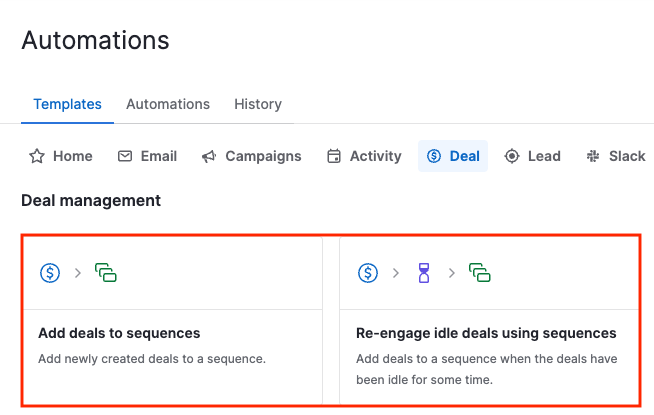
Selecione o funil e a sequência à qual o negócio será adicionado.
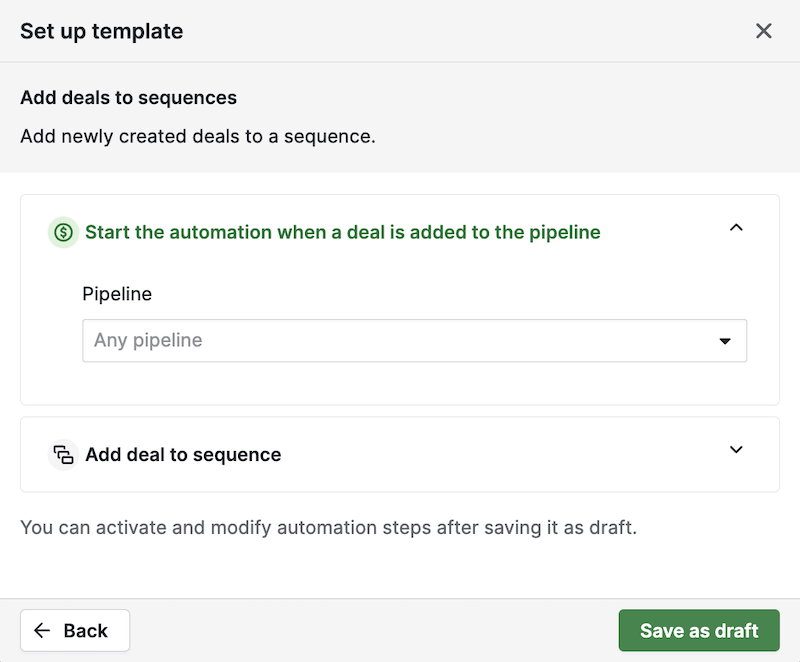
Selecione também a sequência para a qual gostaria de enviar seus negócios. Após finalizar, clique em "Salvar como rascunho" para abrir o fluxo de automação e fazer edições antes da ativação.
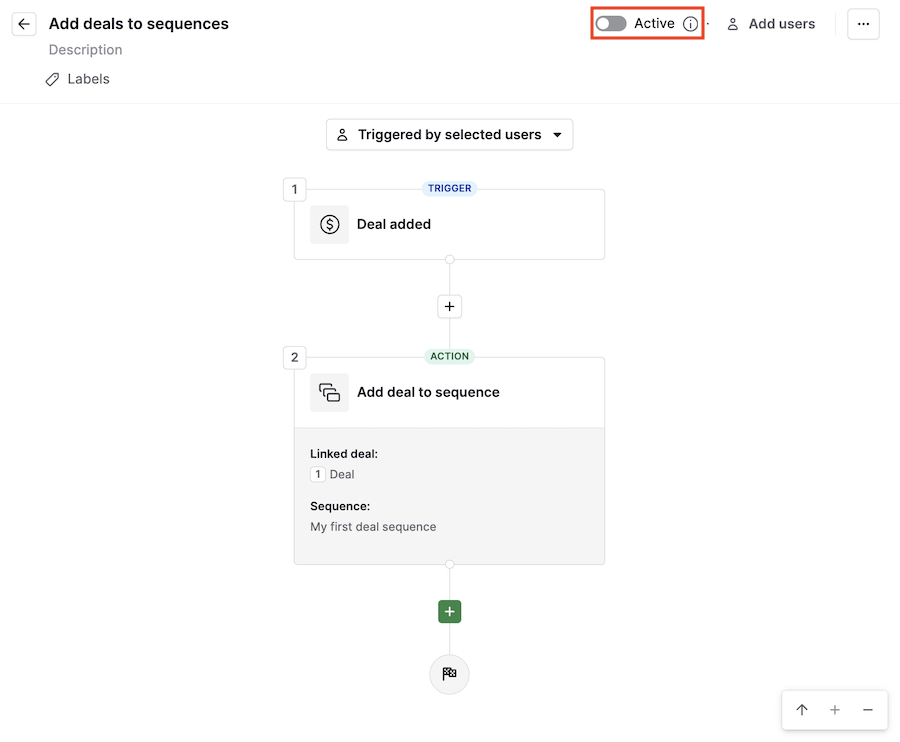
Lembre-se de que a automação só começará a funcionar depois que você ativar o botão "Ativo" na parte superior.
Usando um modelo de lead
Clique na aba Modelo > Lead, selecione o modelo "Adicionar leads a sequências" ou "Reengajar leads inativos usando sequências" e clique em "Usar modelo" na tela Amostra do modelo.
Neste exemplo, vamos configurar uma automação para reengajar leads inativos.
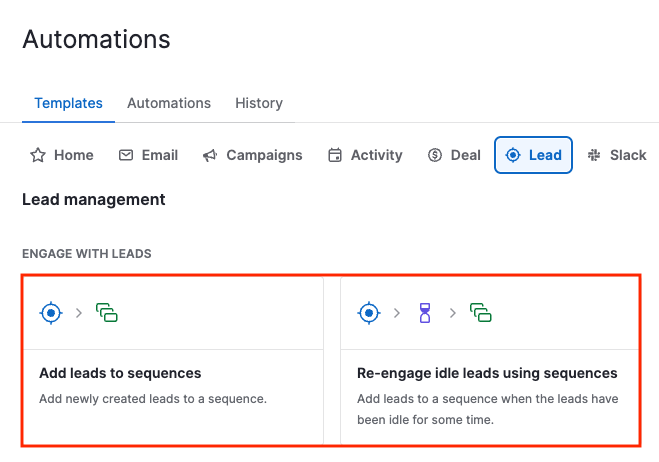
Na tela "Configurar modelo", selecione a etiqueta de lead para desencadear o envio dos leads e definir o tempo de espera e a sequência à qual eles serão adicionados. Depois, clique em "Salvar como rascunho".
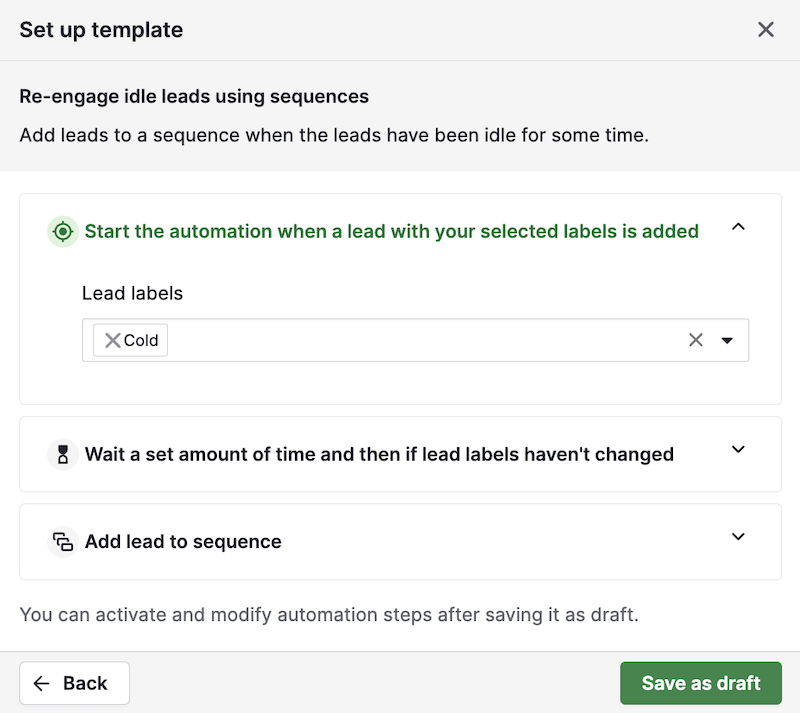
Em seguida, vá para o fluxo da automação para revisá-la. Você ainda poderá editar algumas partes se necessário, mas lembre-se de ativar o botão na parte superior.
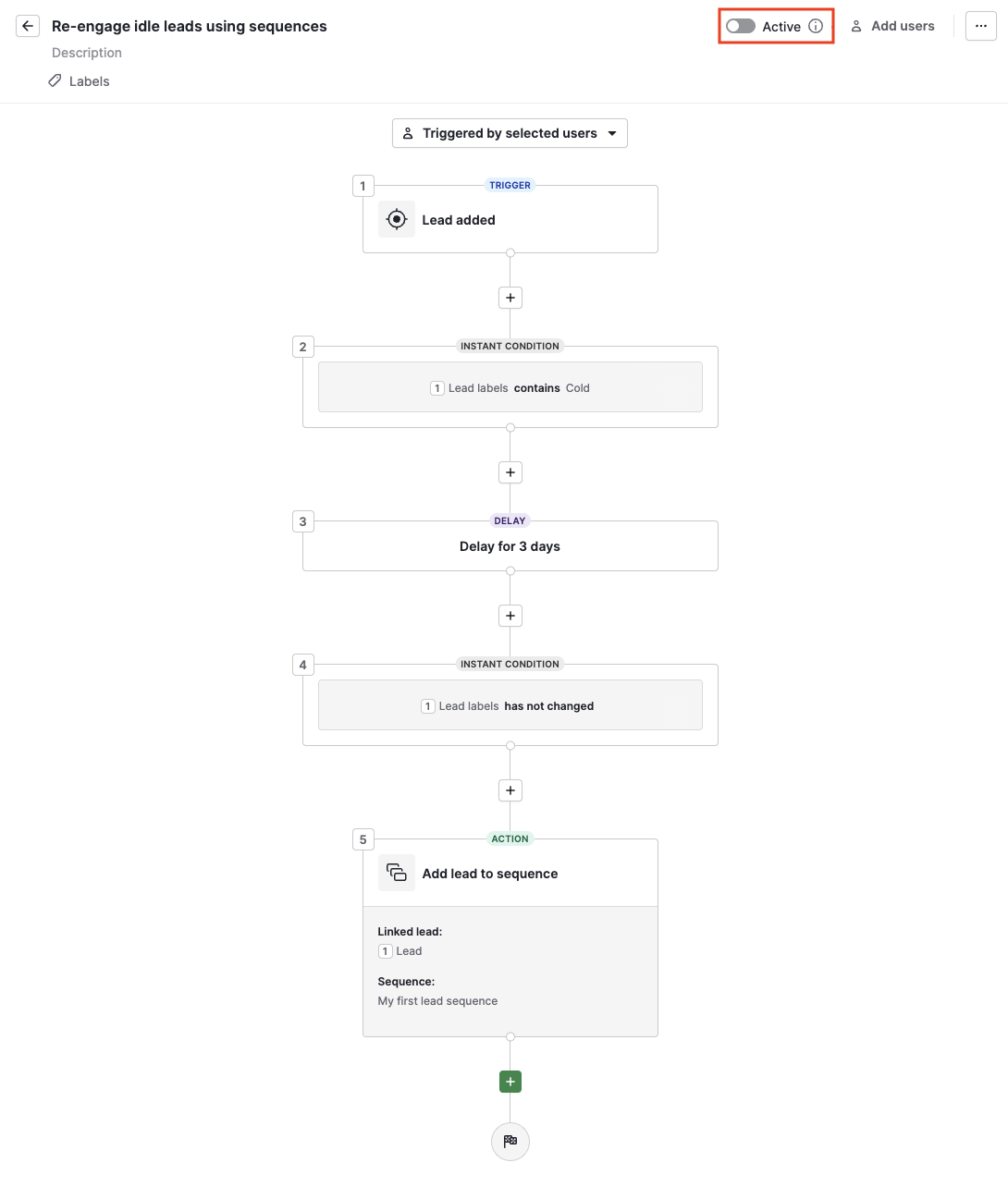
Criando uma automação de sequência do zero
Você também pode criar uma automação do zero em Ferramentas e aplicativos > Automações e "+ Automação".
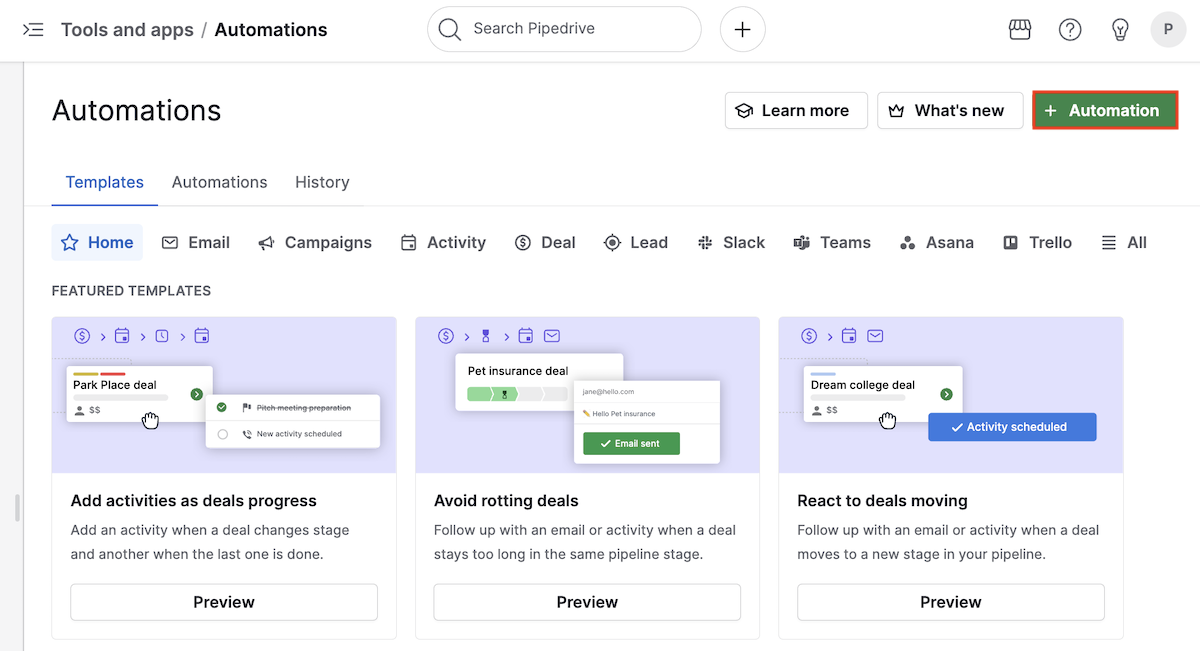
Escolha seu gatilho entre as opções disponíveis:
Negócio criado/atualizado: específico para negócios
Lead criado/atualizado: específico para leads
Atividade atualizada: a ação refere-se ao negócio vinculado à atividade
Gatilho de data: pode ser usado para leads e negócios
Neste exemplo, vamos criar uma automação que adiciona negócios a uma sequência após uma atividade de chamada conectada ao negócio ser marcada como concluída.
Para isso, você precisa do gatilho de Atividade atualizada, adicionando o operador E para que todas as condições ocorram obrigatoriamente:
O negócio da atividade não está vazio: isso garante que a atividade esteja vinculada a um negócio que será posteriormente enviado para a sequência, caso contrário, a automação resultará em um erro
O tipo de atividade é uma chamada: você pode escolher outra se quiser uma condição diferente para o seu caso
O status da atividade foi alterado para concluído: a atividade deve ser marcada como concluída para que essa etapa funcione
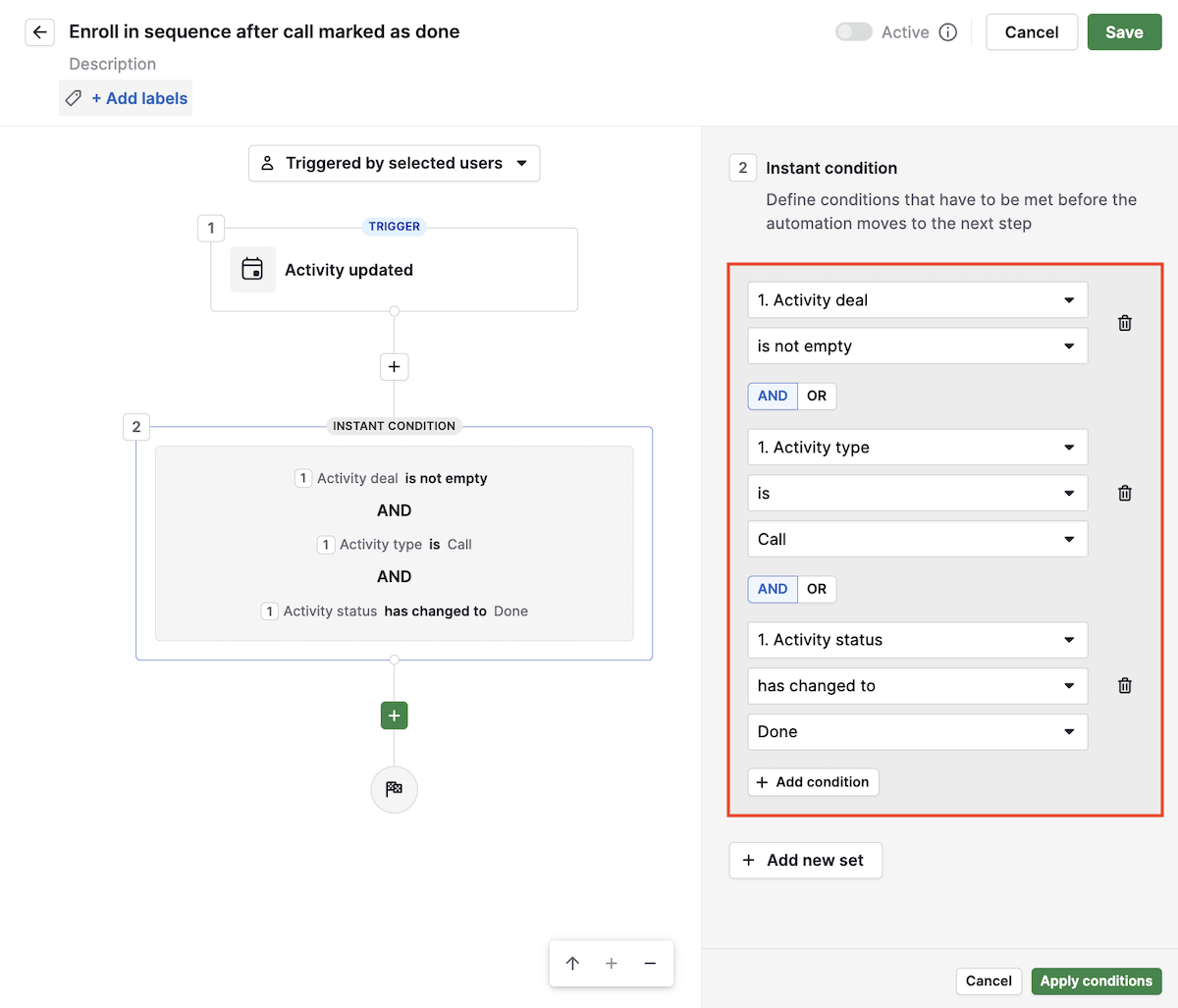
Após definir as condições, adicione uma ação e selecione "Adicionar negócio/lead à sequência" no grupo Sequência. Depois, clique em "Próximo" e defina o negócio vinculado ao negócio da atividade e escolha uma sequência nos menus suspensos.
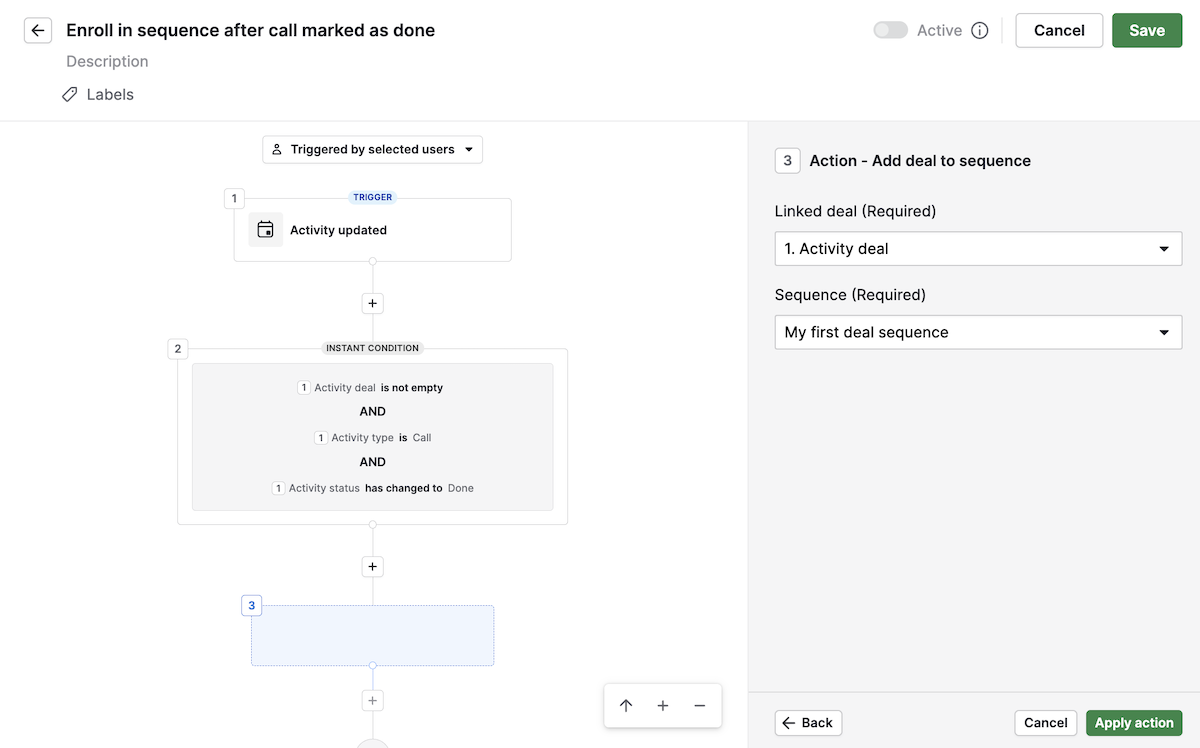
Clique em "Aplicar ação" e, após clicar em "Salvar" na parte superior, a automação poderá ser ativada.
Observação: você só poderá ver sequências que contenham ao menos uma etapa. Se você ainda não criou uma sequência, precisará fazer isso antes de vinculá-la a uma automação.
O que esperar após a configuração
Assim que as condições de gatilho forem satisfeitas, o negócio ou lead será automaticamente adicionado à sequência selecionada.
O proprietário da atividade é o usuário definido na etapa de sequência.
Você pode monitorar adições automáticas tanto na aba de visão geral das sequências quanto no histórico de execução das automações.
Resolução de problemas e mensagens de erro comuns
Se a adição falhar, você verá os detalhes do erro na aba Histórico em Automações. Os problemas comuns incluem:
O proprietário do item não sincronizou o e-mail com o Pipedrive
Configure a sincronização do e-mail antes de usar sequências com e-mails automatizados. Para instruções de configuração, consulte este artigo sobre a sincronização de e-mails.
O proprietário do item não deu permissão para o envio delegado na sequência
Certifique-se de que o usuário tenha ativado o envio delegado nas configurações da conta. Leia mais sobre isso na seção Envio delegado do artigo sobre o recurso Sequências.
O item (negócio ou lead) já está registrado na sequência
Verifique a aba de visão geral da sequência para confirmar o registro. Se você quiser que o item seja repetido na sequência, remova-o primeiro e registre-o de novo manualmente ou por meio de uma automação.
A sequência foi excluída ou não pode ser encontrada
Vá para Pulse > Sequências e confirme se a sequência ainda está ativa. Se ela tiver sido excluída, crie outra e atualize sua automação com ela.
Você atingiu o limite de adições da sequência
Revise a capacidade da sequência na aba de visão geral do Sequências. As adições concluídas ou com falhas não contam para a capacidade da sequência, mas se você atingir 100 itens em uma sequência, basta duplicá-la ou criar outra para continuar adicionando negócios e leads.
Este artigo foi útil?
Sim
Não